MKV
- 1. MKV auf Geräte abspielen+
-
- 1.1 MKV auf Apple TV abspielen
- 1.2 MKV auf Samsung TV abspielen
- 1.3 MKV auf Sony TV abspielen
- 1.4 MKV auf LG TV abspielen
- 1.6 MKV auf xbox one abspielen
- 1.8 MKV auf ipad abspielen
- 1.9 MKV auf Android phone abspielen
- 1.11 MKV in vlc abspielen
- 1.12 MKV in windows media player abspielen
- 1.13 MKV abspielen auf Mac
- 1.14 MKV Player
- 1.15 MKV in iTunes
- 2. MKV zu Andere Formate konvertieren+
-
- 2.1 MKV zu MP4 konvertieren
- 2.2 MKV zu MP3 konvertieren
- 2.3 MKV zu M4V konvertieren
- 2.5 MKV zu AVI online konvertieren
- 2.7 MKV zu DVD konvertieren
- 2.8 MKV zu MOV konvertieren
- 2.9 MKV zu VOB konvertieren
- 2.10 MKV zu DIVX konvertieren
- 2.12 MKV zu MPEG2 konvertieren
- 2.13 MKV zu MPEG4 konvertieren
- 2.15 MKV zu M2TS konvertieren
- 2.16 MKV zu AVCHD konvertieren
- 2.19 MKV zu VCD konvertieren
- 3. Andere Formate zu MKV konvertieren+
- 4. MKV bearbeiten& Andere Tipps+
-
- 4.1 Untertitel von MKV extrahieren
- 4.2 Untertitel zu MKV hinzufügen
- 4.3 SRT zu MKV hinzufügen
- 4.4 MKV Video komprimieren
- 4.5 Größe der MKV Dateien reduzieren
- 4.6 MKV metadata bearbeiten
- 4.7 MKV ohne Schall
- 4.8 MKV video player für android
- 4.9 MKV Konverter für mac
- 4.10 MKV player mac
- 4.11 2D zu 3D MKV Konverter
- 4.12 Remux mkv
- 4.13 MKV encoder
- 4.14 MKV zu FCP Mac konvertieren
- 4.15 MKV zu TV mit chromecast streamen
- 4.16 MKV zu imovie importieren
- 4.18 Kostenloser MKV Converter
- 4.19 Top 3 MKV Cutter
- Laden Sie UniConverter herunter, um Videos zu konvertieren:
MKV zu MP4 Converter online und kostenlos - einfache Videoformat umwandeln
Frage: Was ist MKV Format und warum möchte man MKV in MP4 umwandeln?
Im Videobereich sind MKV-Dateien gar nicht so selten anzutreffen, wie man denken mag. Als Matroska-Video-Datei gehören sie zu den sogenannten Containerformaten, die neben Audio und Video zusätzlich noch Untertitel enthalten können. Auch wenn MKV-Dateien mittlerweile sehr verbreitet sind, immerhin gelten sie als Alternative zu MP4 und AVI, gibt es doch auch immer wieder mal Probleme diese Dateien fehlerfrei abspielen zu können, auf Windows- als auch auf Mac-Geräten.
Die Konvertierung von MKV zu MP4 wird deshalb so häufig von Usern nachgefragt, weil sich MP4-Dateien einfacher mit den gängigen Playern abspielen lassen. Zwar können MKV-Dateien mit dem VLC-Player für Windows und Mac abgespielt werden, aber auch diese Programme können Probleme bereiten und ein flüssiges Abspielen verhindern. Entsprechend lassen sich unter Windows und Mac auch MKV-Dateien schnell und einfach in andere Video-Dateien umwandeln, sodass diese einfacher abzuspielen sind, aber zugleich schnell und mühelos auch für YouTube und Vimeo genutzt werden können. Gerade online und kostenlos gibt es einige Programme und Webseiten, die eine Umwandlung ohne lange Installationen ermöglichen.
Teil 1: Wie kann man MKV in MP4 umwandeln kostenlos mit online Tools
Teil 2: Vorteile und Nachteile von Online-Converter-Software im Internet
Teil 3: Die empfohlene und beste Software, um MKV in MP4 umzuwandeln
Teil 1: Wie kann man MKV in MP4 umwandeln kostenlos mit online Tools
1. Online UniConverter
![]()
Mit der Online-Version des UniConverters von Wondershare lassen sich verschiedene Dateien umwandeln. So konvertiert man MKV-Dateien zu avi-, mov- und MP4-Dateien einfach und schnell online, ohne änderungen von Eigenschaften und mit einer Begrenzung der Gesamtgröße des Uploadvideos. Hier listen wir die Schritte der Verwendung von Online UniConverter
- Auf Dateien hinzufügen klicken und gewünschte MKV-Datei auswählen (gegebenenfalls Vorgang wiederholen, wenn mehrere Dateien gewünscht sind).
- Gewünschtes Ausgabeformat MP4 auswählen, in das konvertiert werden soll.
- Auf Konvertieren
- Fertige Datei(en) herunterladen, dies erfolgt immer als eine Zip-Datei.
2. Online-umwandeln.de

Der Online-Service von Online-umwandeln.de stammt aus deutschem Hause, genauer gesagt aus Leipzig, und kann weitere Formate umwandeln sowie auch Gif erstellen.
- Auf Datei wählen klicken und die gewünschte MKV-Datei auswählen.
- Den gewünschten Dateityp wählen, in den konvertiert werden soll; in unserem Fall MP4.
- Auf Umwandlung starten
- Fertige Datei sollte automatisch heruntergeladen werden, falls dies nicht der Fall ist, unten auf Download starten
3. Convertio.co

Bei Convertio.co besteht die Möglichkeit, Dateien kostenlos zu konvertieren, aber auch gegen Entgelt. Gegen den Aufpreis können Konvertierungen gemacht werden, bei denen man zusätzlich verschiedene Einstellungen vornehmen kann.
- Klicken Sie auf das gewünschte Icon (vom Computer, Dropbox, Google Drive oder URL) und wählen Sie die gewünschte MKV-Datei aus.
- Wählen Sie den gewünschten Dateityp MP4 als Ausgabeformat aus .
- Klicken Sie auf Konvertieren, warten, und wenn der Konvertierungsvorgang beendet ist, klicken Sie auf Download.
4. Online Video Converter

Mit dem Online Video Converter können ebenfalls kostenlos und online MKV in MP4 umgewandelt werden, aber auch andere Dateien in andere Formate. Im Vergleich zu anderen kostenlosen Convertern kann man bei diesen auch einige Einstellungen vornehmen.
- Zuerst klicken Sie auf Datei auswählen und suchen Sie seine MKV-Datei.
- Nun wählen Sie das gewünschte Ausgabeformat, bei uns MP4 aus und kann auch einige Einstellungen auswählen und ändern.
- Alles richtig eingestellt, klicken Sie auf Start.
- Ist die Konvertierung fertig, läden Sie die Datei einfacher herunter oder nutzt den QR-Code fürs Handy.
Teil 2: Vorteile und Nachteile von Online-Converter-Software im Internet
Kostenlos und online schnell und einfach MKV in MP4 Dateien umzuwandeln, unabhängig von Windows und Mac, ist natürlich eine perfekte Option. Aber auch das kostenlose Konvertieren hat seine Vorteile und Nachteile. Hier muss man genau abwägen, wenn man möchte, dass die Onlinekonvertierung auch schnell und risikolos bleibt.
Vorteile von kostenlosen Online-Konvertern
- Kostenlos Nutzung der Software
- Keine Installation nötig, da die Software über Online-Server läuft
- Einfache Nutzung, da keine/wenig Einstellungen möglich sind
- überall zugängig, da immer und überall online abrufbar
- Mit 3 Schritten konvertiert: Datei hochladen, konvertieren, Datei herunterladen
Nachteile von kostenlosen Online-Konvertern
- Eine Internetverbindung wird benötigt
- Schnelligkeit beim Hoch-/Herunterladen abhängig von der Internetverbindung
- Nicht alle Formate können konvertiert werden bzw. nicht in alle Formate kann konvertiert werden
- Eingeschränkte Größe der Upload-Datei
- Einstellungen zu Bitrate, Auflösung etc. können oftmals nicht geändert werden
- Dateien werden auf fremden Servern gespeichert
- Adware & Viren können mit heruntergeladen werden
Wenn ein guter Online-Konverter gefunden ist und man nur selten MKV-Dateien zu MP4-Dateien umwandeln muss, ist die kostenlose Version natürlich optimal. Werden aber öfters Dateien und vor allem verschiedene Formate umgewandelt, lohnt es sich immer, einen Blick auf eine Software zu werfen, die gekauft werden muss. Gerade, wenn man bestimmte Einstellungen ändern möchte oder man unabhängig von einer Internetverbindung sein möchte, ist eine Software für den Computer eine gute Option.
Teil 3: Die empfohlene und beste Software, um MKV in MP4 umzuwandeln
Einer der besten MKV-zu-MP4-Konvertierer ist Wondershare UniConverter. Die Software gibt es für Windows und Mac zu kaufen und kann unzählige Videoformate konvertieren - sowohl in Video- als auch in Audio-Formate. Zusätzlich kann man mit der Software Videos vorab bearbeiten, von Internetseiten Videos herunterladen, Brennen, auf andere Geräte übertragen und Bildschirm aufnehmen, Gif erstellen und einiges mehr.
 Wondershare UniConverter
Wondershare UniConverter
Der bester MP4 zu MP3 Converter

- MKV Video konvertieren zu MP4, AVI, WMV, MOV und andere 1000 Formate.
- Batch-Konvertierung von MKV Dateien in anderen Formaten mit einem Klick.
- Optimierte Voreinstellungen zur Konvertierung für fast alle Geräte, sowie iPhone, iPad, HuaWei usw.
- 30-mal schnellere Konvertierung dank der branchenführenden APEX Trans-Technologie.
- Leistungsstarke Videobearbeitung-Tools sowie Trimmen, Zuschneiden, Wasserzeichen, Untertitel hinzufügen usw.
- Videos auf DVD oder Bluray brennen und individualisieren mit kostenlosen DVD Menüs.
- Videos downloaden oder aufnehmen von YouTube oder andere Video-Sharing-Websiten.
- Videos übertragen von Ihrem Computer auf iPhone, iPad and andere Geräte ganz einfach.
- Vielseitige Toolbox: Video-Metadateien hinzufügen, GIF erstellen, Video auf TV übertragen, VR Converter und Bildschirm aufnehmen.
- Unterstützte Betriebssysteme: Windows 10/8/7/XP/Vista, macOS 10.15/14/13/12/11/10/9/8/7
Die Nutzung des UniConverter von Wondershare ist spielend einfach:
Schritt 1: Programm öffnen und Dateien hinzufügen
Nach dem Öffnen der Software achten Sie darauf, dass oben Konvertieren ausgewählt ist. Nun klicken Sie auf Datei hinzufügen und wählen Sie die passende MKV-Datei aus (es können auch gleich mehrere Dateien ausgewählt werden).
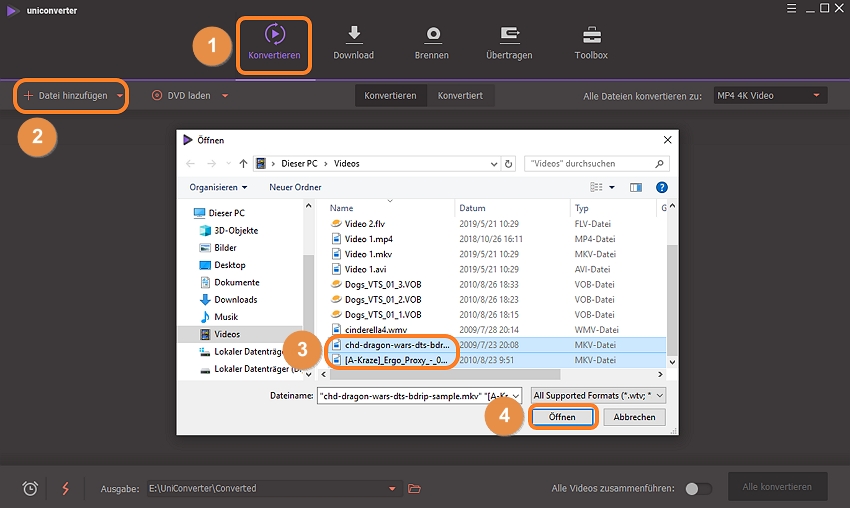
Schritt 2. Zieldatei auswählen
Bei der Zieldatei wird mit einem Klick auf den kleinen Pfeil das gewünschte Format ausgewählt: Video, dann MP4 und zum Schluss wählen Sie die Qualität: Gleich wie Quelle, HD1080P etc. Wer möchte, kann Angaben zu Encoder, Bildfrequenz, Bitrate, Auflösung etc. selbst bestimmen unter Benutzerdefiniert.

Tipps: Sie können bei Bedarf das Video bearbeiten (Schneiden, Wasserzeichen einfügen etc.)
Möchte man gleich mehrere Dateien von MKV zu MP4 umwandeln mit immer denselben Eigenschaften, klicken Sie auf den Dropdownpfeil bei der Angabe oben rechts Alle Dateien konvertieren zu:
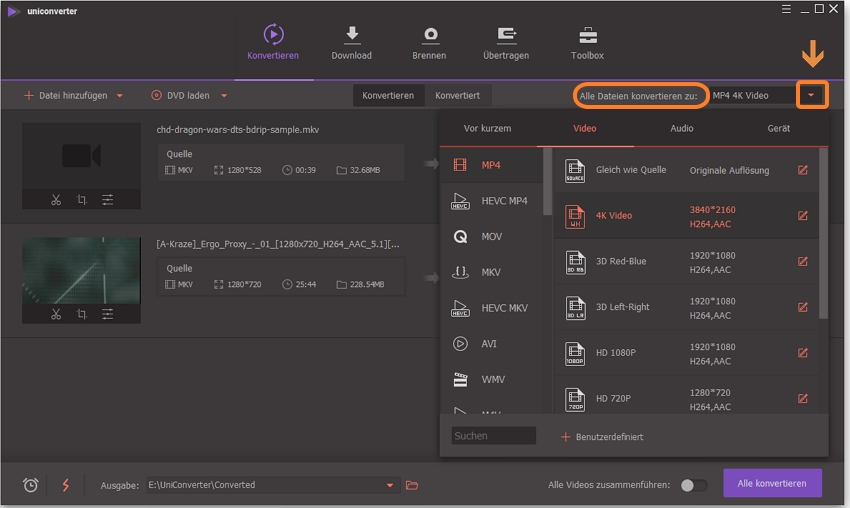
Schritt 3. Jetzt konvertieren
Sind alle Angaben gemacht, klicken Sie auf Konvertieren. Erscheint neben der Datei das Wort Erfolgreich wurde die Datei erfolgreich konvertiert und automatisch in den Ausgabeordner abgespeichert.

Schritt 4: Die gewünschte Ausgabedatei finden
Unter dem Punk Konvertiert findet man alle Dateien, die zuvor konvertiert wurden, unabhängig vom gewählten Formatziel. Ein Klick auf das orangefarbene Ordnersymbol unten links beim Ausgabeordner öffnet diesen und man hat sofort Zugriff auf die konvertierte Datei.

Teil 4: Fazit
Um MKV zu MP4 konvertieren zu können, kann man sich zwischen einem Onlinekonverter, der kostenlos ist, entscheiden oder man wählt eine Software, die sich nach dem Kauf auf dem Computer als Vollversion installieren lässt. Beide Optionen haben ihre Vorteile sowie Nachteile, wobei die Vorteile des einen zugleich die Nachteile des anderen sein können.
Was der kostenlose Online-Konverter für MKV und MP4 mit der Software gemeinsam hat, ist. Dass sich beide unabhängig vom Betriebssystem nutzen lassen. So kann die Software auch MKV zu MP4 auf dem Mac konvertieren, und dies mit derselben Schnelligkeit wie bei der Windows-Version. Der UniConverter von Wondershare lässt sich in einer abgespeckten Testversion kostenlos herunterladen, sodass man gleich testen kann, ob man mit der Software zurechtkommt und die Bedienung einen liegt.





